Construtor de Conectores¶
Introdução¶
A página Connector Builder contém um repositório de todos os conectores personalizados acessíveis criados com o Connector Builder.
Esses conectores personalizados estão acessíveis:
- Quaisquer conectores do Connector Builder que você mesmo criou, tanto não publicados quanto publicados.
- Se você for um administrador da organização Harmony, quaisquer conectores do Connector Builder que outros tenham criado na organização, tanto não publicados quanto publicados.
Conectores personalizados desenvolvidos usando o Connector SDK não aparecem aqui.
Na página Construtor de conectores, você pode criar um novo conector, importar um conector ou editar, excluir ou exportar um conector existente.
Acesse a Página do Connector Builder¶
A página Connector Builder é acessada no menu Harmony Portal selecionando Cloud Studio > Connector Builder:
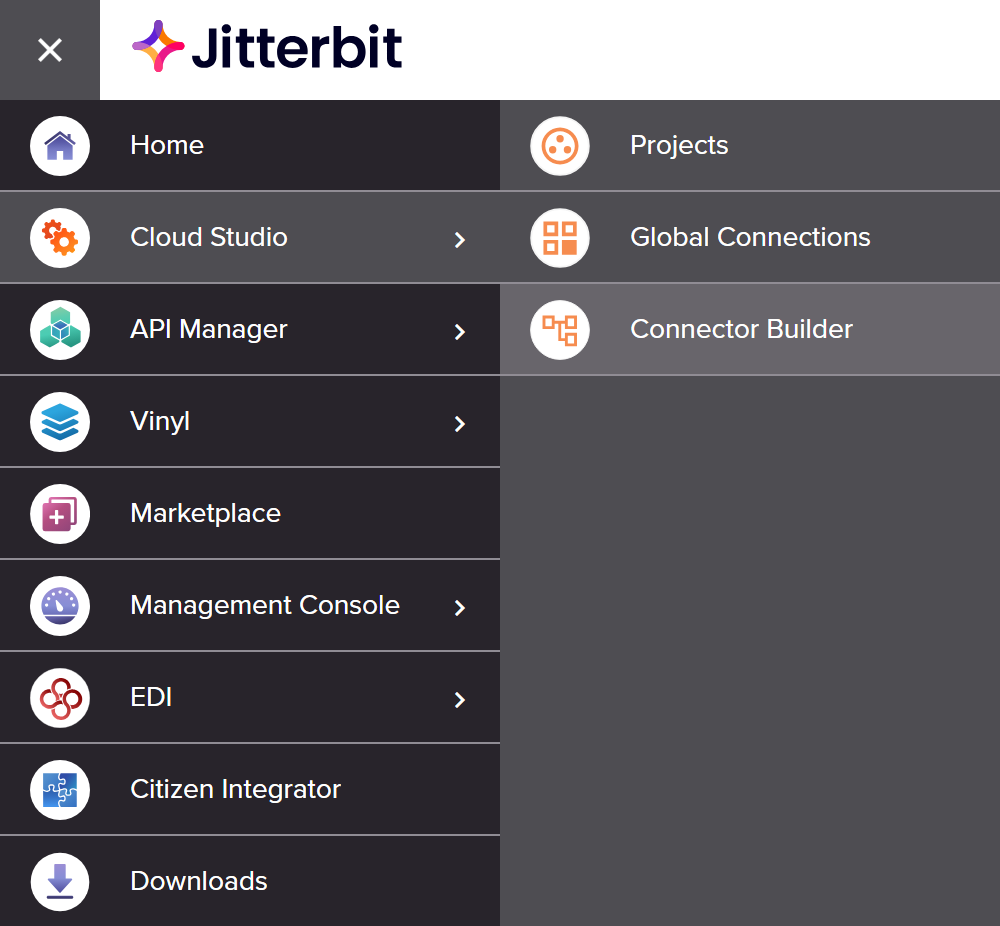
Cabeçalho da Página do Connector Builder¶
O cabeçalho na parte superior da página Construtor de conectores inclui o total do conector, controles para a exibição da página, um link para um vídeo de visão geral e a capacidade de importar ou criar um novo conector:

- Total de conectores para a organização selecionada: O número de conectores do Connector Builder acessíveis para a organização selecionada usando quaisquer filtros e critérios de pesquisa aplicados. A organização selecionada pode ser alterada na barra de navegação superior (consulte Alterar a organização selecionada em Portal Harmony).
- Visualizar: Clique na visualização ficha ou visualização de lista para alternar o formato usado para exibir conectores nesta página. A visualização lado a lado é a visualização padrão inicial. Na próxima vez que você carregar a página Connector Builder, a última visualização selecionada será pré-selecionada.
- Pesquisar: Insira qualquer parte do nome do conector na caixa de pesquisa para filtrar os conectores por nome. A busca não diferencia maiúsculas de minúsculas.
- Visão geral do Connector Builder: Clique para acessar um link para a Visão geral do Connector Builder vídeo.
- Importar: Clique para abrir a tela de importação do Connector Builder, onde você pode importar conectores do Connector Builder no formato JSON (consulte Exportações e importações do Connector Builder).
- Novo Conector: Clique para abrir a tela de configuração do conector, onde você pode criar um novo conector do Connector Builder (consulte Criação do Connector Builder).
Vista Lado a Lado¶
Para acessar a visualização ficha, selecione o ícone de visualização ficha:
![]()
A visualização lado a lado exibe conectores como blocos. Cada ficha tem uma frente e uma parte traseira que podem ser "viradas" para revelar informações e ações adicionais do conector. A frente é exibida por padrão. A parte traseira é exibida ao passar o mouse sobre o ficha:
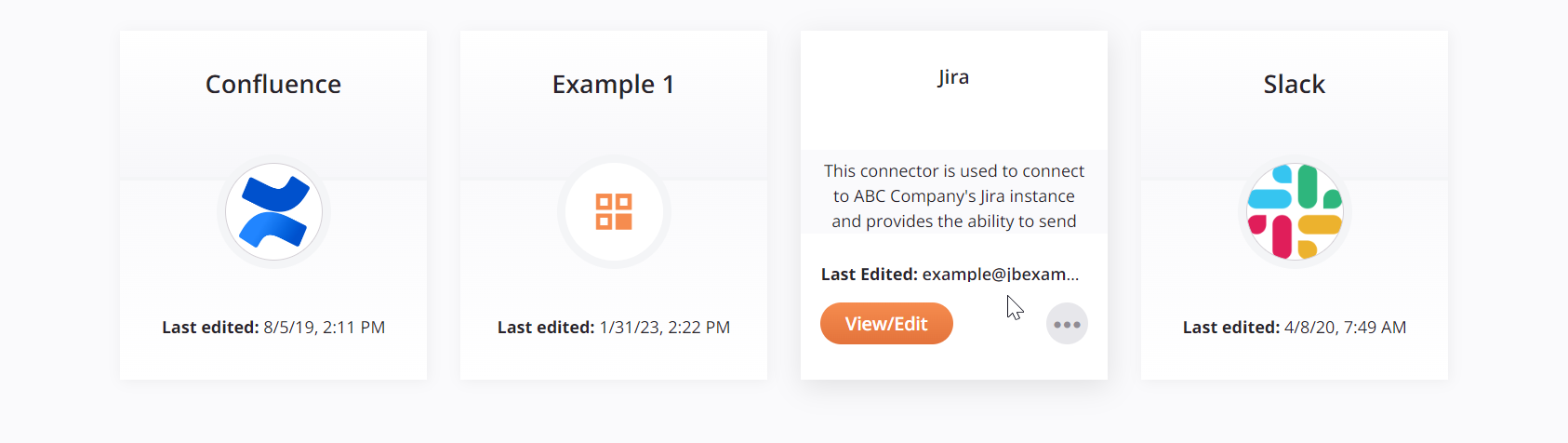
- Frente: A frente do ficha mostra o nome de exibição do conector, a imagem do conector e a data e hora da última edição do navegador local.
- Voltar: A parte traseira do ficha mostra o nome de exibição do conector, a descrição do conector e o nome de usuário do usuário que editou o conector pela última vez. Além disso, estas ações estão disponíveis:
- Visualizar/Editar: Abre a tela de criação de conector (consulte Criação do Construtor de Conector).
-
Ações: Clique no ícone do menu de ações
 para abrir um menu com ações adicionais:
para abrir um menu com ações adicionais:-
Excluir: Exclui permanentemente o conector (consulte Excluir ou cancelar a publicação de um conector em Criação do Construtor de Conectores).
-
Exportar: Gera e baixa o conector como um arquivo JSON (consulte Exportações e importações do Connector Builder).
-
Exibição de Lista¶
Para acessar a visualização de lista, selecione o ícone de visualização de lista:
![]()
A visualização de lista exibe os conectores em uma tabela, com cada coluna descrita abaixo. Cada coluna, exceto a coluna Ações, pode ser classificada clicando no cabeçalho da coluna. Ações adicionais na coluna Ações são exibidas ao passar o mouse sobre a linha do conector:

- Nome do conector: O nome do conector conforme inserido durante a criação do conector. Clique no nome para abrir a tela de criação do conector (consulte Criação do Connector Builder).
- Nome de exibição do conector: O nome de exibição do conector conforme inserido durante a criação do conector.
- Versão: A versão inserida durante a criação do conector.
- Data de criação: A data e hora do navegador local em que o conector foi criado pela primeira vez.
- Criado por: O nome de usuário do usuário que criou o conector.
- Data de edição: A data e hora do navegador local em que o conector foi editado pela última vez.
- Data de publicação: A data e hora do navegador local em que o conector foi publicado pela última vez.
- Publicado por: O nome de usuário do usuário que publicou o conector pela última vez.
- Ações: Passe o mouse sobre a linha do conector para revelar ações adicionais:
- Editar: Clique no ícone de edição
 para abrir a tela de criação do conector (consulte Criação do Connector Builder).
para abrir a tela de criação do conector (consulte Criação do Connector Builder). - Descrição: Clique no ícone de descrição
 para visualizar a descrição do conector.
para visualizar a descrição do conector. - Ações adicionais: Clique no ícone do menu de ações
 para abrir um menu com ações adicionais:
para abrir um menu com ações adicionais:- Excluir: Exclui permanentemente o conector (consulte Excluir ou cancelar a publicação de um conector em Criação do Construtor de Conectores).
- Exportar: Gera e baixa o conector como um arquivo JSON com os metadados do conector (consulte Exportações e importações do Connector Builder).
- Editar: Clique no ícone de edição